
Lesley Fowler
0
1604
193
L'année dernière, j'ai écrit un article sur les avantages du chiffrement de dossiers de votre PC avec Truecrypt et j'ai également évoqué brièvement la possibilité de chiffrer votre clé USB avec Truecrypt. L’autre jour, j’ai reçu une belle nouvelle clé USB de 2 Go à titre de billet de faveur et j’ai donc décidé d’y installer les applications portables de John Haller. Mais je me suis d'abord dirigé vers le site Web de Truecrypt pour installer le programme de cryptage 6.0 récemment mis à jour..
Le cryptage est absolument essentiel, surtout si vous êtes du genre à transporter votre clé USB, comme s'il s'agissait de votre clé de voiture ou de votre rouge à lèvres. Les clés USB sont si petites qu'elles sont facilement perdues et facilement volées. Il suffit de penser à toutes les informations stockées dans l’une de ces choses. Le ministère britannique de la Défense en a perdu 131 depuis 2004! Un de mes amis laisse constamment tomber le sien dans la rue quand il promène son chien et que son chien continue à marcher pour le ramasser! Donc, il faut payer pour prendre le temps et avoir le cryptage.
Regardez aussi de cette façon. Si quelqu'un trouvait votre clé USB non cryptée, elle aurait accès à votre navigateur Firefox (avec accès à vos favoris privés, y compris aux services bancaires en ligne), à vos fichiers privés, à votre programme FTP portable (avec les paramètres de votre site Web) et à vos mots de passe. , courriels, contacts de messagerie instantanée et bien plus encore. Si la personne était honnête, ce ne serait peut-être pas si grave, mais si la personne n'était pas honnête… eh bien, cela pourrait être catastrophique pour vous. Le vol d'identité ne serait que le début de vos problèmes.
Le seul problème lié à l'utilisation de Truecrypt pour votre chiffrement est que vous devez disposer de privilèges d'administrateur sur l'ordinateur sur lequel vous branchez votre clé USB chiffrée. Ce ne serait donc pas bon pour les cybercafés par exemple. Cela ne serait bon que si vous voyagiez entre plusieurs ordinateurs personnels et de travail de confiance et que vous souhaitiez une assurance contre le vol ou la perte lors de vos déplacements..
OK, assurons-nous.
Première étape - Téléchargez Truecrypt 6.0
La première étape évidente. Allez de l'avant et téléchargez le programme de cryptage. MAIS puisque vous mettez ceci sur votre clé USB, vous ne l'installez nulle part. Lorsque vous double-cliquez sur le “EXE” fichier, vous verrez cela. Choisissez la deuxième option. Cela va simplement décompresser les fichiers sur votre ordinateur et ne rien installer.
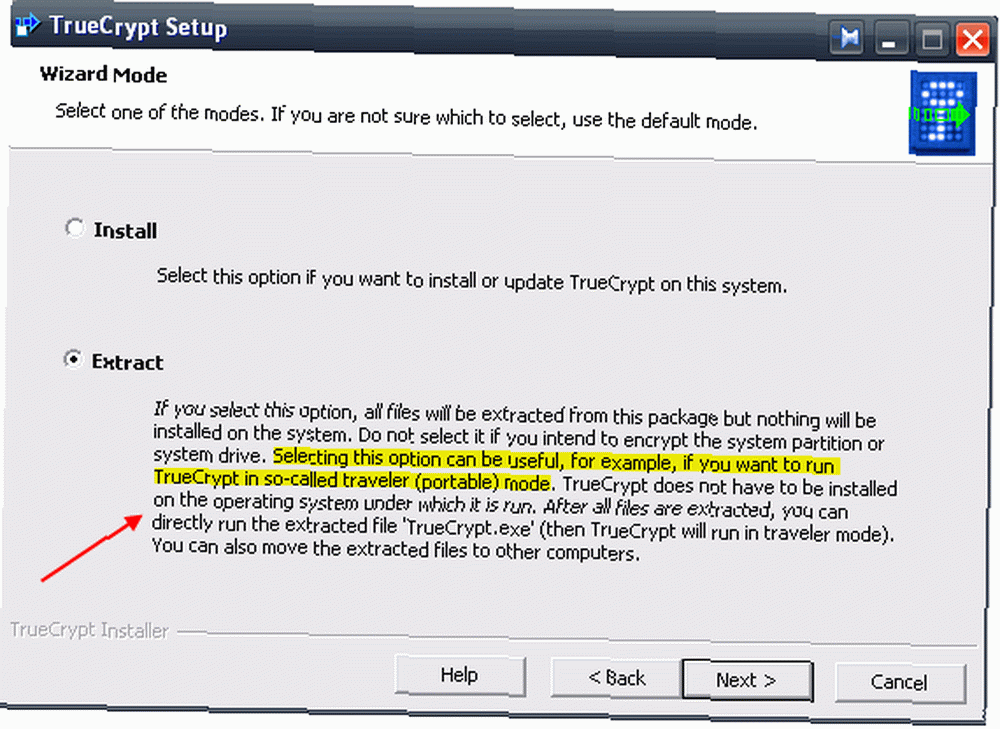
Lorsque les fichiers sont décompressés, déplacez le tout sur votre clé USB. Une fois qu'ils sont assis sur votre clé USB, encore une fois, n'installez rien. Il suffit de les laisser là.
Deuxième étape - activer TrueCrypt en “Mode voyageur”
Dans le dossier de votre clé USB, double-cliquez sur le bouton “Truecrypt.exe” fichier et cela ouvre l'écran principal. Aller à “outils” puis “configuration du disque voyageur”. Cela soulève ceci:
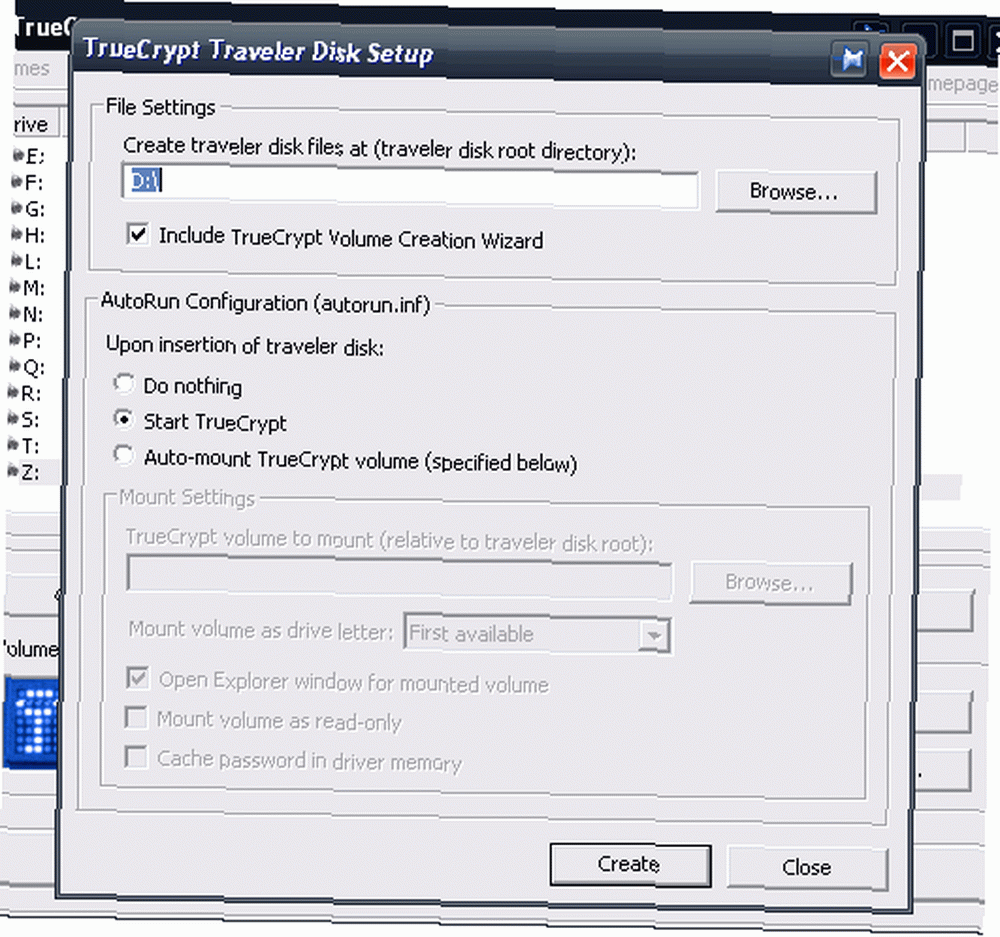
Changement “créer des fichiers de disque de voyageur à” quel que soit le lecteur PC sur lequel vous avez votre clé USB pour le moment. Faites cocher la case ci-dessous. Pour ce qui est de la configuration de l'exécution automatique, c'est une question de préférence personnelle qui vous permet de décider. Lorsque vous avez tout fait, appuyez sur créer. Quelques instants plus tard, vous recevrez un message vous indiquant que le mode voyageur a été créé avec succès..
Troisième étape - Transférez vos programmes souhaités dans votre clé USB
Maintenant, déplacez vos programmes et fichiers souhaités sur votre clé USB. Comme je l'ai dit, j'ai décidé de placer les excellentes PortableApps de John Haller sur ma clé USB. Alors je les ai tous téléchargés et déplacés sur la clé USB à côté de le programme Truecrypt ainsi que certains documents. Notez que nous n'avons encore rien crypté. Cela vient ensuite.
Quatrième étape - Créer une zone cryptée
OK, maintenant nous allons faire le cryptage. Allez dans le dossier Truecrypt de votre clé USB et double-cliquez dessus. “Truecrypt Format.exe”. Cela fait apparaître cet écran.
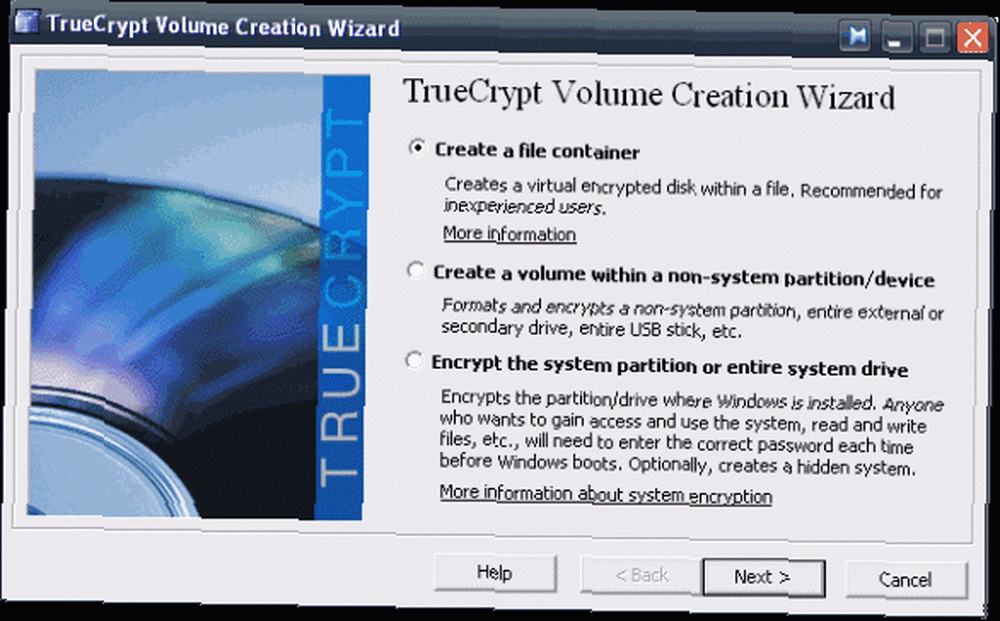
Choisir “créer un conteneur de fichiers” et suivez les instructions de l’étape 3 pour créer un conteneur chiffré. Je ne vais pas passer à travers tout cela ici car c'est un long processus. Un point important Cependant, ne remplissez pas la totalité de la clé USB. Je ferais seulement un conteneur qui se remplit au plus 75% de votre clé USB. Laissez le reste libre et non crypté. C'est toujours bien d'avoir de l'espace libre.
Avant que quiconque ne remarque l'option 2 qui crypte la clé USB entière, tous ceux à qui j'ai parlé parlent de cela, ne le font pas, car l'annuler plus tard est délicat et risque de gâcher votre clé USB. Il est préférable de le faire à ma façon car a) il vous reste un peu d’espace libre pour les fichiers non chiffrés et b) si vous ne souhaitez plus utiliser Truecrypt, vous pouvez simplement supprimer le lot entier. Beaucoup plus facile.
Cinquième étape - Déplacer les programmes dans la zone cryptée

Une fois le conteneur crypté créé, votre clé USB contient trois éléments: le dossier contenant vos programmes / fichiers, le dossier contenant l’application Truecrypt et le conteneur crypté que vous venez de créer. Maintenant, ce que vous allez faire est de déplacer vos programmes et vos fichiers DANS le conteneur crypté..
Vous faites cela en double-cliquant “Truecrypt.exe” et “montage” (en choisissant) sur un autre lecteur, le conteneur chiffré que vous venez de créer. Cela l’ouvre et le déchiffre. Quand il s'ouvre, faites simplement glisser vos fichiers et programmes à l'intérieur avec votre souris. Lorsque vous avez terminé, démontez simplement le conteneur qui le referme et le chiffre fortement. Personne ne peut entrer maintenant sans connaître le mot de passe. J'espère que vous avez choisi un très bon mot de passe!
N'oubliez pas de supprimer les programmes et les fichiers situés à l'extérieur du conteneur chiffré - ceux que vous venez de faire glisser à l'intérieur du conteneur sont des copies. Si cela vous rassure, remontez le conteneur, ouvrez-le et jetez un coup d'œil à l'intérieur. Vous verrez vos fichiers et vos applications en toute sécurité.
Sixième étape - en résumé
Alors récapitulons ce que nous avons fait ici. Nous n'avons pas chiffré l'intégralité de la clé USB. Tout ce que nous avons fait est de mettre un conteneur crypté sur la clé USB avec le programme de cryptage Truecrypt pour crypter et décrypter vos fichiers. Si quelqu'un devait voler la clé USB ou la trouver (si vous la laissiez tomber), tout ce qu'ils trouveraient sur le lecteur serait un conteneur crypté qui, sans le mot de passe, est absolument inutile et incassable..
Vous voudrez peut-être également mettre (sur la partie non chiffrée du lecteur) un fichier texte avec votre nom, votre adresse e-mail et votre numéro de téléphone. Ainsi, si un bon Samaritain devait se présenter, il aurait la possibilité de faire ce qui s'imposait et de vous retourner votre message. propriété à vous. Un petit stimulant pourrait également être mentionné en fonction de votre désir désespéré de récupérer votre propriété..
Aimez-vous utiliser d'autres programmes de chiffrement que Truecrypt? Quelles méthodes de protection et de détection de clé USB ont fonctionné pour vous? Écoutons-les dans les commentaires!











